安装 MATLAB 机器人工具箱
软件环境:MATLAB2018a 或 2018b,The Robotics Toolbox for MATLAB。
The Robotics Toolbox for MATLAB 安装包下载地址:
http://petercorke.com/wordpress/toolboxes/robotics-toolbox。
下载箭头所指的压缩包:RTB-10.3.1zip,此压缩包为最新的工具箱,在 RTB9 的基础上进行
了大量的改进,需要 MATLAB2018a 及以后的版本环境。
当下载完该安装包后,按照图片的要求安装即可。按照如下操作:
1.先将该压缩包解压到当前文件夹下。
2. 解 压 完 后 , 将 rvctools 文 件 夹 , 复 制 到 MATLAB 的 toolbox 下 , 如
D:\MATLAB\R2018b\toolbox,然后将 D:\MATLAB\R2018b\toolbox\rvctools 文件夹的路径复制
一下。
�
3.然后打开 MATLAB 软件,将复制的文件路径粘贴到 MATLAB 的文件夹目录下
4. 双击 startip_rvc.m 文件,然后点击上方的运行按钮。随后命令行窗口出现如图所示的提
示,说明工具箱安装成功。
5. 然后打开 simulink 文件夹,找到 slblocks.m 文件,双击打开,点击上方的运行按钮。
�
6. 出现如下提示,说明 Simulink 模块创建成功。
7. 然后在 MATLAB 主页,点击设置路径。
8. 点 击 添 加 并 包 含 子 文 件 夹 , 选 择 工 具 箱 在 MATLAB 的 文 件 路 径 如 :
�
D:\MATLAB\R2018b\toolbox\rvctools,然后点击选择文件夹,将里面的文件添加到 MATLAB
的搜索路径中。
9. 点击保存即可。
�
10. 在桌面上新建一个 test 文件夹,复制文件夹路径,粘贴到 MATLAB 文件目录中。
11. 点击主页的 Simulink 按钮或者在命令行窗口输入 simulink 打开 Simulink,点击 Blank
Model 新建一个 Model 模型。
�
12. 点击圆圈中的 Simulink Library 界面,查看机器人工具箱是否安装成功。
13. 鼠标按住左侧的下滑条,查看 R 字母开头的工具箱,Robot ToolBox 工具箱如下图所示
14. 该工具箱包括五部分:Arm 机械臂、Control 控制、Toolbox 数学转换、Vehicles 移动机
�
器人、Vision 机器视觉。
15. Arm 主要是机械臂运动学和动力学相关的模块;
16. Control 中只有一个 vloop_voltage 模块,
�
17. Toolbox 有:矩阵求逆,齐次变换矩阵求末端位姿 X\Y\Z 和姿态 R\P\Y、欧拉角转化为
旋转矩阵等模块。
18. Vehicles 包括自行车的模块、独轮车的模块、全方位移动机器人模块、四元素、轨迹
跟踪等模块。
�







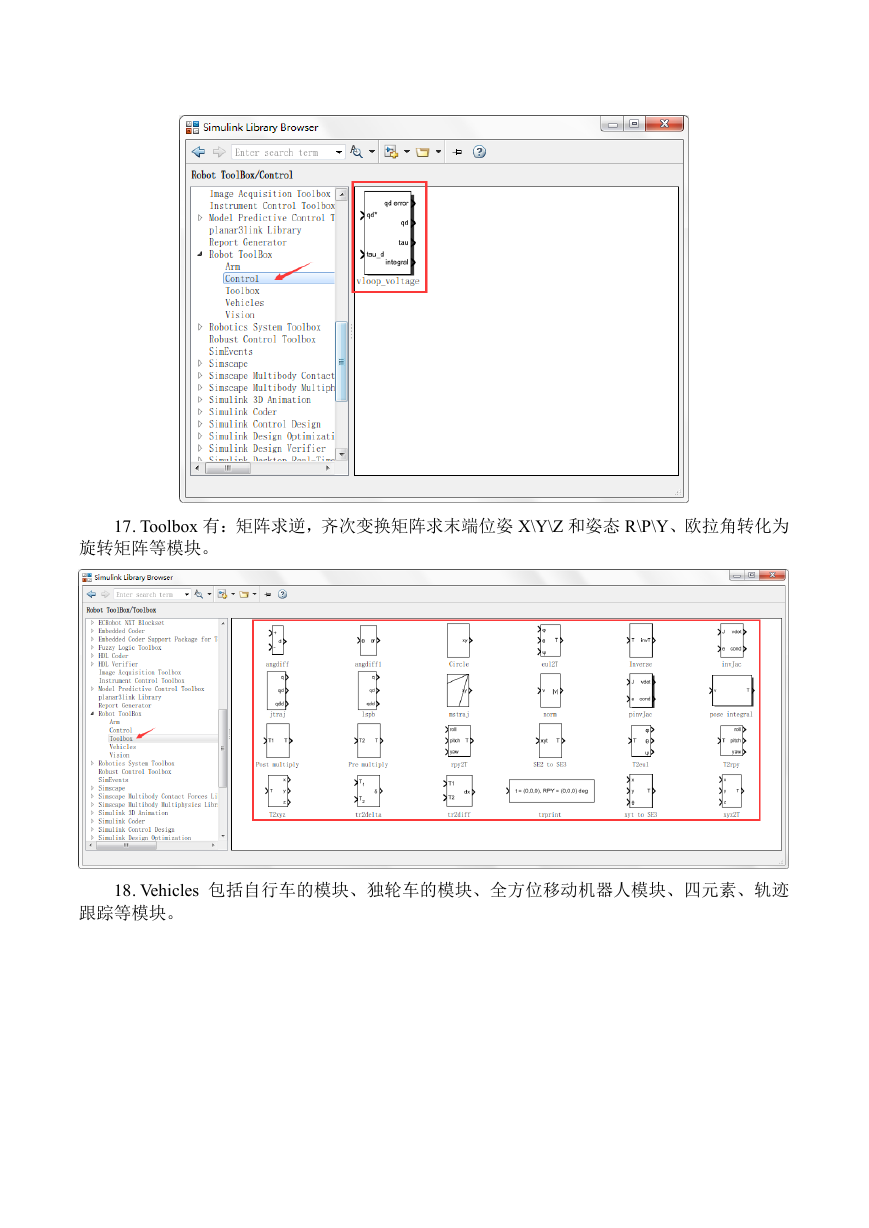







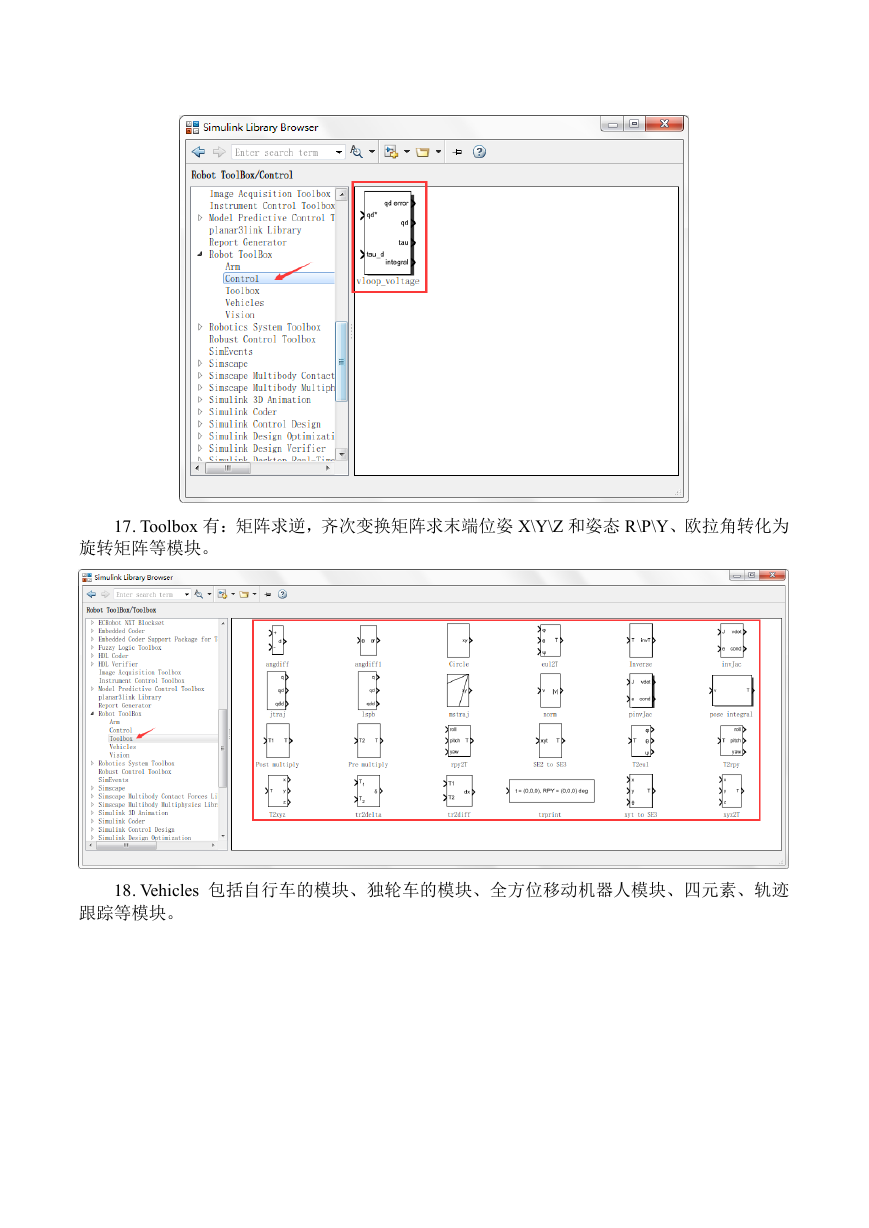
 2023年江西萍乡中考道德与法治真题及答案.doc
2023年江西萍乡中考道德与法治真题及答案.doc 2012年重庆南川中考生物真题及答案.doc
2012年重庆南川中考生物真题及答案.doc 2013年江西师范大学地理学综合及文艺理论基础考研真题.doc
2013年江西师范大学地理学综合及文艺理论基础考研真题.doc 2020年四川甘孜小升初语文真题及答案I卷.doc
2020年四川甘孜小升初语文真题及答案I卷.doc 2020年注册岩土工程师专业基础考试真题及答案.doc
2020年注册岩土工程师专业基础考试真题及答案.doc 2023-2024学年福建省厦门市九年级上学期数学月考试题及答案.doc
2023-2024学年福建省厦门市九年级上学期数学月考试题及答案.doc 2021-2022学年辽宁省沈阳市大东区九年级上学期语文期末试题及答案.doc
2021-2022学年辽宁省沈阳市大东区九年级上学期语文期末试题及答案.doc 2022-2023学年北京东城区初三第一学期物理期末试卷及答案.doc
2022-2023学年北京东城区初三第一学期物理期末试卷及答案.doc 2018上半年江西教师资格初中地理学科知识与教学能力真题及答案.doc
2018上半年江西教师资格初中地理学科知识与教学能力真题及答案.doc 2012年河北国家公务员申论考试真题及答案-省级.doc
2012年河北国家公务员申论考试真题及答案-省级.doc 2020-2021学年江苏省扬州市江都区邵樊片九年级上学期数学第一次质量检测试题及答案.doc
2020-2021学年江苏省扬州市江都区邵樊片九年级上学期数学第一次质量检测试题及答案.doc 2022下半年黑龙江教师资格证中学综合素质真题及答案.doc
2022下半年黑龙江教师资格证中学综合素质真题及答案.doc